ヨミサーチカスタマイズ2
この章では、ヨミサーチのカスタマイズについて解説しようと思います。
ヨミサーチは自分でカスタマイズができますが、初心者には敷居が高すぎると思います。なので、テキストエディタでちょっと編集すると便利に使えるようなことを中心にカスタマイズしてみましょう。
mail_ys.cgiの編集
ヨミサーチはサイトURLの新規登録がされたり、管理者が仮登録のサイトURLを登録した時などに管理者自身や登録者(メールアドレス必須の場合)に自動的にメールを送信することができます。
非常に便利な機能です。
このページではメール関連をまとめた「mail_ys.cgi」を見て行きたいと思います。まずはこの「mail_ys.cgi」がどこにあるか確認をしましょう。
あなたのパソコンにダウンロードしたヨミサーチのフォルダを開きます。

その中にある、「pl」フォルダに格納されています。

「pl」フォルダの中にある「mail_ys.cgi」をテキストエディタで開きましょう。
この場合、メモ帳などで開くと問題が起こる場合があるので、テキストエディタを開きましょう。
テキストエディタにはいろいろたくさんあります。たとえば・・
- TeraPad(フリー)
- EmEditor free(フリー)
- サクラエディタ(オープンソース)
- 秀丸エディタ(シェアウェア)
- WZ Editor(製品)
- MIFES(製品)
- Jedit(Mac用)
などいろいろとあります。当サイトのおススメはフリーソフトの「TeraPad」です。
さて、早速「mail_ys.cgi」をテキストエディタで開きましょう。「mail_ys.cgi」をダブルクリックしてもアプリケーションの関連付けがされていないので、テキストエディタで開けません。
先にテキストエディタを開いておき、そこから「ファイルを開く」かドラッグアンドドロップで「mail_ys.cgi」を開きましょう。
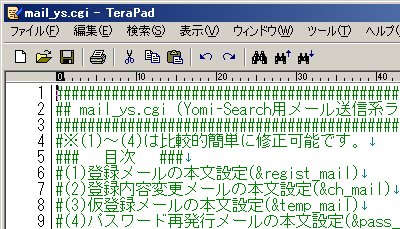
これがテキストエディタでmail_ys.cgiを開いた状態です。
見ていただければわかりますが、メールの本文内容がそのまま、記述されています。ようは、このメール内容を、あなたの好きな内容に書き換えることができるわけですね。
1.登録メールの本文設定(®ist_mail)

- 仮登録の運用がされていなく、登録時にすぐURL登録できる運用法の場合において、サイトの新規登録が行われた時に送信されるメール内容となります。
- または、サイトURL登録が仮登録運用の場合は管理人が掲載を許可した時に送信されるメール内容となります。
2.登録内容変更メールの本文設定(&ch_mail)
- サイトURL登録者、又はサイト管理人がサイトの登録内容を変更した時に送信されるメール内容となります。
3.仮登録メールの本文設定(&temp_mail)
- 仮登録運用の場合につかわれます。
- サイトの新規登録申請が完了した時に送信されるメール内容となります。
4.パスワード再発行メールの本文設定(&pass_mail)
- パスワードの変更が行われた時に送信されるメール内容となります。
mail_ys.cgiの編集時の注意
mail_ys.cgiのファイルを編集する場合、主にメールの内容についての編集が行われると思います。その際、私たちが気をつけることは・・
- $honbun .=<<"EOM";
- EOM
上記の行間は編集ができることをおぼえておきましょう。
以下に例を示します。
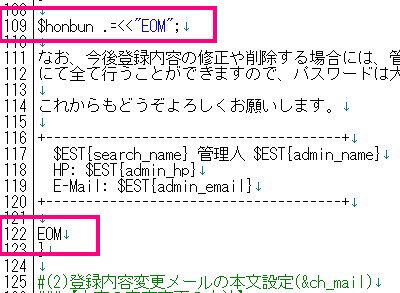
先ほどの2つの単語かある間はメールの内容として送信される部分です。
なので、この間をカスタマイズできます。
たとえば・・
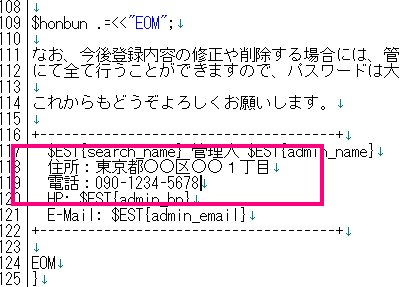
このように住所や電話番号を入れることができます。
環境設定の反映部分
さて、署名欄のこの部分に着目してください。
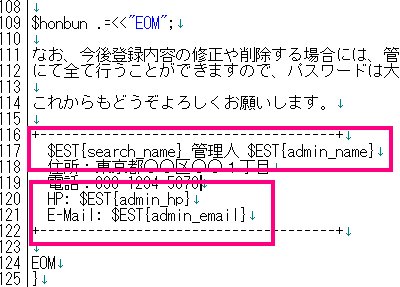
この部分にそれぞれ、入る内容が管理画面の環境設定で入力した、以下の内容が代入されるわけです。
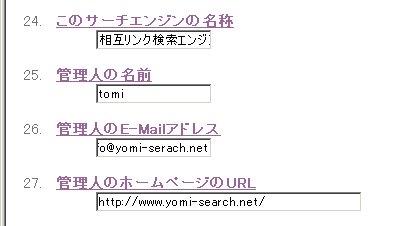
もちろん直接メール内容を記述することもできます。
注意点をひとつあげるとすれば、メールアドレスを直接記述する場合にあります。
その場合は「info@example.com」とやってはいけません。
かならず「@」の前に「\」をいれて、「\@」 と書く必要があります。
上記の例で言えば「info\@example.com」となります。
- 次へ ヨミサーチカスタマイズ2:kt.htmlの編集
- 戻る ヨミサーチカスタマイズ1:トップとカテゴリの出力
スポンサードリンク
ヨミサーチカスタマイズ2
- ヨミサーチカスタマイズ2:mail_ys.cgiの編集
- ヨミサーチカスタマイズ2:kt.htmlの編集
- ヨミサーチカスタマイズ2:アクセス解析の導入
